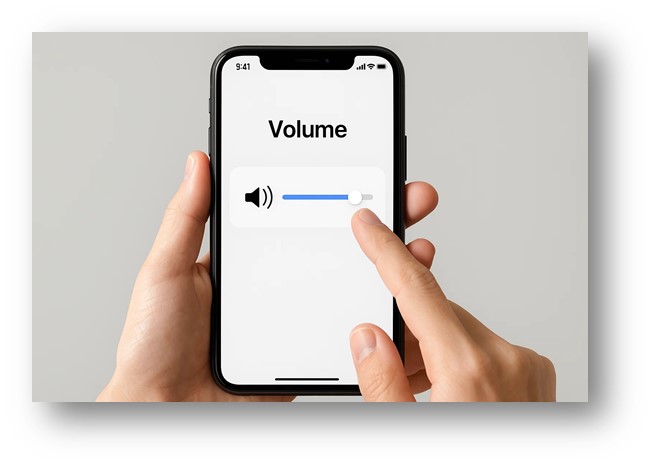
스마트폰을 처음 켰을 때 복잡한 설정 화면에 당황한 적 있으신가요? 화면 밝기, 벨소리, 앱 알림, 배터리 절약 모드 등 수많은 설정 항목이 나와 어디서부터 손대야 할지 막막할 수 있습니다. 본 글에서는 스마트폰 초보자를 위해 가장 중요한 기본 설정 세 가지인 '화면', '소리', '보안' 항목을 중심으로, 실제 경험과 함께 쉽고 실용적으로 설명합니다. 안드로이드와 아이폰 사용자 모두에게 적용되는 가이드를 제공합니다.
화면 설정: 밝기, 절전, 글자크기까지 정확히 조절하기
처음 스마트폰을 샀을 때 가장 먼저 맞추는 것이 바로 '화면 밝기'입니다. 많은 분들이 자동 밝기 기능이 있는 줄도 모르고 눈부신 화면에 당황하곤 합니다. 실제로 저희 어머니는 아이폰을 구매하신 직후 화면이 너무 어둡다고 하셔서 고장 난 줄 알고 매장에 다시 찾아가셨던 적이 있습니다. 알고 보니 자동 밝기가 '끔'으로 되어 있었고, 주변 조도에 따라 화면 밝기가 조절되지 않다 보니 실내에선 너무 어둡게 느껴졌던 것이죠.
안드로이드 기준으로는 [설정 > 디스플레이 > 밝기]에서 수동으로 조절하거나, ‘자동 밝기’를 켜둘 수 있습니다. 삼성폰의 경우 ‘적응형 밝기’라는 이름으로 되어 있는 경우도 있으니 참고하세요. 아이폰은 [설정 > 손쉬운 사용 > 디스플레이 조절]에서 자동 밝기 설정을 찾을 수 있습니다.
그리고 화면 꺼짐 시간도 꼭 설정해야 하는 항목입니다. 기본값이 30초 정도로 되어 있어서, 잠깐 화면을 보고 있으면 꺼져버려서 다시 켜야 하는 불편함이 있습니다. 특히 저 같은 경우 뉴스 기사나 레시피 앱을 보다가 계속 화면이 꺼져서 번거로웠던 경험이 많습니다. 이럴 땐 [설정 > 디스플레이 > 화면 시간제한]으로 들어가서 2분 이상으로 설정해 두는 것이 좋습니다. 아이폰은 [디스플레이 및 밝기 > 자동 잠금] 메뉴에서 조정할 수 있습니다.
또한 글자 크기와 아이콘 크기를 조절하면, 특히 시력이 좋지 않으신 부모님 세대에게 도움이 됩니다. 저는 부모님 스마트폰을 설정해 드릴 때 항상 ‘글자 크기 - 아주 큼’, ‘디스플레이 확대 - 중간’ 정도로 맞춰 드립니다. 이렇게 하면 문자 메시지를 읽는 데도, 앱 아이콘을 누르는 데도 훨씬 편하다고 하십니다.
마지막으로, 야간 모드(다크모드)를 설정하면 눈의 피로를 줄이고 배터리도 절약할 수 있습니다. 개인적으로 저녁에 스마트폰을 볼 일이 많은 편인데, 다크모드를 켜두면 확실히 눈이 편해지더라고요. 요즘 대부분의 기기에서는 다크모드를 자동 시간대에 맞춰 켜도록 설정할 수 있어서 더욱 편리합니다.
소리 설정: 벨소리, 진동, 알림 음량 완벽 조절하기
스마트폰의 소리 설정은 단순히 벨소리를 바꾸는 것 이상의 의미가 있습니다. 소리 하나로 일상을 더 편리하게 만들 수도, 더 복잡하게 만들 수도 있죠. 예를 들어 제 지인은 회사 회의 도중 알람음이 갑자기 울려 곤란한 상황을 겪은 적이 있었습니다. 설정만 잘해뒀다면 쉽게 방지할 수 있었던 일이죠.
우선 가장 기본이 되는 벨소리 변경은 [설정 > 소리 > 벨소리] 메뉴에서 가능합니다. 안드로이드는 기기마다 제공하는 기본 벨소리가 다르지만, 대부분 사용자가 원하는 MP3 파일을 벨소리로 설정할 수 있는 유연함이 있습니다. 아이폰은 ‘설정 > 사운드 및 햅틱 > 벨소리’에서 선택 가능하며, 유료 벨소리 구매도 가능합니다.
알림 소리와 미디어 소리는 따로 조절할 수 있습니다. 예전에 저는 유튜브를 보다가 갑자기 알림음이 너무 커서 깜짝 놀란 경험이 있습니다. 이는 벨소리와 미디어 볼륨이 같은 줄 착각했던 것 때문인데요. Android는 각각 별도로 조절할 수 있도록 설계되어 있고, 아이폰은 음량 조절 버튼 옆 ‘벨소리 변경 시 음량 조절 허용’ 기능을 꺼두면 더 섬세한 제어가 가능합니다.
진동 패턴 설정도 중요한 기능 중 하나입니다. 회의나 조용한 장소에서 진동은 기본 설정이지만, 진동이 너무 약하면 알림을 놓치기 쉬워요. 삼성 갤럭시의 경우, ‘맞춤 진동’ 기능을 사용해서 진동 패턴을 직접 녹음처럼 만들 수 있습니다. 아이폰도 다양한 진동 옵션이 제공되며, ‘사용자 정의 진동’도 설정 가능합니다. 제 경우엔 아내의 전화는 특정 진동, 직장 상사의 전화는 또 다른 진동으로 구분해 두어 전화가 오지 않아도 누구인지 대략 감이 옵니다.
그리고 마지막으로 방해금지 모드는 스마트폰 사용의 질을 한 단계 높여주는 기능입니다. 저는 취침시간 전에는 반드시 방해금지 모드를 켜두는데, 이렇게 하면 새벽에 오는 광고 문자나 알람이 울리지 않아 숙면을 취할 수 있습니다. 안드로이드는 ‘시간 예약’ 기능도 함께 제공되어 매우 유용합니다.
보안 설정: 잠금 방식, 위치 권한, 앱 관리까지
스마트폰은 이제 우리의 일기장이자 지갑이고, 열쇠이기도 합니다. 그렇기 때문에 보안 설정은 절대 소홀히 해서는 안 됩니다. 특히 최근엔 카카오톡 피싱, 스미싱 등 보안 관련 피해 사례가 많아지고 있어 기본 보안 설정을 강화할 필요가 있습니다.
가장 기본은 화면 잠금 방식 설정입니다. 안드로이드는 패턴, 핀(PIN), 지문, 얼굴 인식 등을 제공하며, 삼성 갤럭시는 홍채 인식까지 가능하죠. 아이폰은 Face ID 또는 Touch ID로 구분됩니다. 스마트폰을 잃어버렸을 때 가장 큰 피해는 개인 정보 유출이므로, 반드시 강력한 잠금 방식을 사용하세요.
또한 위치 정보 권한 설정도 매우 중요합니다. 대부분의 앱은 설치 시 위치 권한을 요청하는데, 이는 무조건 허용하기보다 ‘앱 사용 시에만 허용’으로 설정하는 것이 좋습니다. 특히 날씨 앱, 지도 앱, 배달앱 등은 필요하지만, 게임 앱이나 쇼핑 앱에서 위치 정보를 요구하는 경우는 지양해야 합니다. [설정 > 애플리케이션 > 앱 이름 > 권한] 또는 [설정 > 개인정보 보호 > 위치] 메뉴에서 각 앱의 권한을 개별로 설정할 수 있습니다.
또한 앱 자동 실행 차단도 필수입니다. 많은 앱들이 설치만 하면 백그라운드에서 실행되면서 데이터를 소모하고, 배터리를 빨리 닳게 하죠. 안드로이드는 [설정 > 배터리 > 백그라운드 앱 관리] 기능을 활용해 불필요한 앱은 차단할 수 있습니다. 아이폰도 '백그라운드 앱 새로고침' 기능을 비활성화하면 도움이 됩니다.
마지막으로 중요한 것은 백업 기능 활성화입니다. 스마트폰을 잃어버리거나 고장났을 때 백업이 되어 있지 않다면 사진, 연락처, 메모 등 모든 정보를 잃게 됩니다. 안드로이드는 Google 계정과 연동해 자동 백업이 가능하고, 아이폰은 iCloud를 통해 손쉽게 설정할 수 있습니다. 저는 예전에 휴대폰이 물에 빠지는 바람에 데이터를 모두 날린 적이 있었는데, 그 이후로는 무조건 자동 백업 기능을 켜두고 있습니다.
스마트폰의 기본 설정은 단순한 옵션이 아니라, 편리함과 안전을 좌우하는 핵심 요소입니다. 처음에는 다소 복잡하게 느껴질 수 있지만, 하나씩 따라 하다 보면 자연스럽게 내 생활패턴에 맞게 설정할 수 있습니다. 특히 시니어 세대나 스마트폰 입문자분들은 이 글을 따라 기본 설정만 잘 마쳐도 일상 속 불편함이 크게 줄어들 것입니다. 지금 바로 스마트폰의 설정 메뉴에 들어가 나만의 스마트폰으로 최적화해 보세요.
'스마트폰' 카테고리의 다른 글
| 필수앱33: 아이폰 단축어 기능 쉽게 배우기 (자동화, 루틴, 생산성) (1) | 2025.07.21 |
|---|---|
| 필수앱32: 삼성 이메일 완전 활용법 (설치, 계정연동, 보안기능) (0) | 2025.07.20 |
| 필수앱30: 드롭박스 입문 완전 정복 (파일공유, 동기화, 팀작업) (0) | 2025.07.19 |
| 필수앱29: OneDrive 입문 가이드 (백업, 공유, 계정연동) (0) | 2025.07.19 |
| 필수앱28: 구글 드라이브 완전정복 (저장, 공유, 동기화) (0) | 2025.07.18 |